Edycja zamówień
Art. no. 216070301
Ta funkcja pozwala na edycję informacji o kliencie i/lub produktach w zamówieniu.
Edycja zamówień jest zawarta w subskrypcjach Abicart Plus i Pro.
Czym jest edycja zamówień?
Jest to funkcja używana do modyfikowania złożonego zamówienia, jeśli na przykład otrzymasz zwrot lub jeśli klient chce usunąć lub dodać produkt.
Co mogę edytować?
Możesz dodawać i usuwać produkty, edytować informacje o kliencie, dostosowywać ustawienia VAT, zmieniać opłatę za wysyłkę i zmieniać metodę dostawy. Ustawienia partnerów i prowizji nie mogą zostać zmienione.
Jeśli korzystasz z Klarna Checkout Global (zwanego również Klarna Checkout v3), możesz zmienić informacje o kliencie tylko w Klarna Online. Pole informacji o kliencie jest zatem zablokowane dla wszystkich tych zamówień.
Rzeczy do rozważenia
Jeśli zamówienie zostało opłacone przy użyciu własnych metod płatności, takich jak "własna faktura", przedpłata, zaliczka pocztowa lub podobne, można dodawać i usuwać produkty z zamówienia bez żadnych problemów.
Jeśli zamówienie zostało opłacone za pośrednictwem strony trzeciej, takiej jak Klarna, Svea, Payson, Nets lub podobnej, można edytować zamówienie tylko w taki sposób, aby wartość zamówienia zmniejszyła się w porównaniu z pierwotną kwotą zakupu. Powodem jest to, że w większości przypadków sprawdzana jest zdolność kredytowa kupującego, a następnie dotyczy tylko pierwotnej kwoty zakupu.
W niektórych przypadkach można dodać produkty do zamówienia, aby zwiększyć wartość zamówienia, ale tylko w administracji firmy płatniczej. Nie możemy wprowadzać tych zmian z naszej platformy.
Adres e-mail iadres dostawy nie mogą zostać zmienione, jeśli klient korzystał z usługi Klarna Checkout. Dzieje się tak, ponieważ Klarna pobiera adres dostawy z rejestru populacji.
Jak edytować zamówienie?
Przejdź do sekcji Zamówienia -> Kliknij numer zamówienia.
W każdym polu "Informacje o zamówionych produktach", "Zamówienie", "Dane klienta", "Uwagi o sklepie" i "Dostawa" w prawym rogu znajduje się ikona ołówka. Kliknij go, aby edytować zawartość każdego pola.
Poniżej znajduje się kilka przykładów edycji
Zmiana opłaty za wysyłkę
Najpierw kliknij ikonę edycji w prawym górnym rogu pola "Informacje o zamówionych produktach".

Po prawej stronie opłaty za wysyłkę pojawią się dwie nowe ikony. Kliknij ołówek, aby edytować opłatę, lub kosz, aby całkowicie usunąć opłatę.

Zmiana liczby zapasów
Jeśli zmienisz "Ilość" lub "Cenę/sztukę" ilość zostanie automatycznie przeliczona. Oryginalna suma będzie zawsze wyświetlana poniżej:
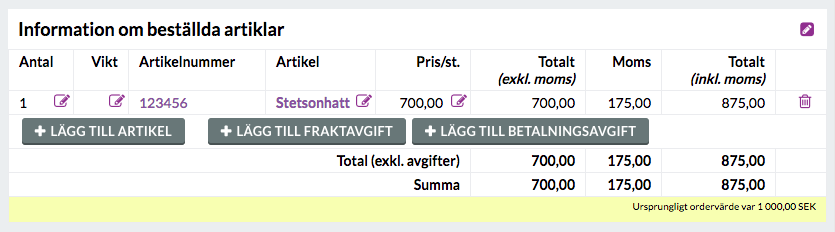
Możesz również dodać produkty, opłatę za wysyłkę i opłatę za płatność za pomocą przycisków podproduktów w zamówieniu.
Wyślij potwierdzenie nowego zamówienia
Po edycji zamówienia możesz ponownie wysłać potwierdzenie zamówienia do klienta. Kliknij łącze "Wyślij ponownie potwierdzenie zamówienia e-mailem" na dole zamówienia:
Edycja zamówienia i Klarna
Jeśli edytujesz zamówienie przed aktywowaniem zamówienia (oznaczeniem go jako opłaconego), możesz wysłać zmiany do Klarna za pomocą przycisku "Wyślij zmiany do Klarna". Jeśli edytujesz zamówienie po zamówienie zostało aktywowane, nie ma możliwości wysłania zmian do Klarna. Będziesz musiał zalogować się do Klarna Online i tam edytować zamówienie.
UWAGA! W niektórych przypadkach my (Abicart) nie możemy zmienić zamówienia w Klarna za pośrednictwem naszej integracji. Jeśli nie ma przycisku "Wyślij zmiany do Klarna", oznacza to, że nie możemy zmienić zamówienia za pośrednictwem integracji. Oznacza to, że musisz zmienić zamówienie w Klarna Online, tak jakby zamówienie zostało aktywowane.
Zmniejsz sumę zamówienia:
Jeśli zamówienie nie ma jeszcze 14 dni, można edytować zamówienie i zmniejszyć sumę zamówienia w Abicart przed oznaczeniem zamówienia jako opłaconego. Po oznaczeniu zamówienia nowa suma zamówienia zostanie wysłana do Klarna.
Jeśli zamówienie jest starsze niż 14 dni, należy ręcznie edytować zamówienie zarówno w Klarna, jak i Abicart. Następnie możesz skontaktować się z obsługą klienta, aby uzyskać pomoc w oznaczeniu zamówienia jako opłaconego w Abicart.
Zwiększ sumę zamówienia:
Zamówienie musi być ręcznie edytowane zarówno w Abicart, jak i Klarna, niezależnie od tego, czy minęło 14 dni. Zwiększone sumy zamówień nie są wysyłane za pośrednictwem integracji zgodnie z zasadami Klarna.
Gdy oba systemy mają prawidłową sumę zamówienia, możesz oznaczyć zamówienie jako opłacone w Abicart.
Edycja zamówień i Specter
Bilans magazynowy zmienia się automatycznie w Abicart podczas edycji zamówienia. Jeśli korzystasz z systemu ERP, takiego jak Specter , stan zapasów nie zostanie tam zsynchronizowany. Należy to zmienić ręcznie w Specter.
Zwroty
Jeśli całe zamówienie ma zostać zwrócone, anuluj zamówienie. Saldo zapasów zostanie rozliczone automatycznie. Sprawdź w swojej metodzie płatności, czy kwota zamówienia zostanie zwrócona automatycznie, czy też będziesz musiał dokonać zwrotu ręcznie.
Częściowy zwrot
Edytuj zamówienie zgodnie z poprzednimi instrukcjami. Po usunięciu produktu z zamówienia jego stan magazynowy zostanie automatycznie skorygowany. Wyślij ponownie potwierdzenie zamówienia i zweryfikuj częściowy zwrot pieniędzy za pomocą metody płatności.
